в Excel.Можете да използвате функцията „Текст“, за да промените бързо буквите (малки, главни или правилни) на текста в клетка.
Ето примери за всяка ситуация:
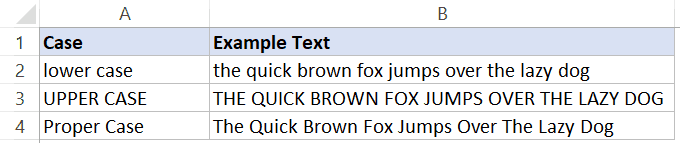
Съдържание
Excel PROPER функция - Общ преглед
Функцията PROPER е една от многото текстови функции в Excel.
Какво прави?
Той приема низ като вход и връща низ с първата буква на всички думи с главни и всички останали знаци с малки.
Кога да го използвате?
Използвайте го, когато имате текстов низ и искате да напишете с главни букви първата буква на всяка дума в текстовия низ и всички останали знаци с малки букви.Това може да се случи, когато имате имена в различни формати и искате да ги направите последователни, като изписвате с главни букви първата буква на името и фамилията.
правилен синтаксис на функцията
=ПРАВИЛНО(текст)
- текст - Текстов низ, в който искате да пишете с главни букви първата буква на всяка дума.
Пример за използване на функцията PROPER
Ето няколко практически примера, които да ви покажат как да използвате функцията PROPER в работен лист на Excel.
Пример 1 - поддържайте имената последователни
Да предположим, че имате набор от данни, който изглежда така:
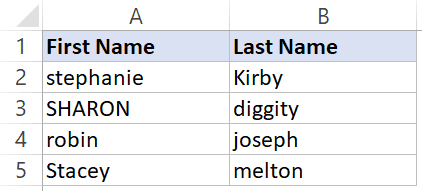
Всички имена в този набор от данни са непоследователни.
Можете да използвате функцията PROPER, за да ги направите последователни (където първата буква на всяко име е главна, а останалите са малки).
Следната формула може да направи това:
=ПРАВИЛНО(A2&" "&B2)
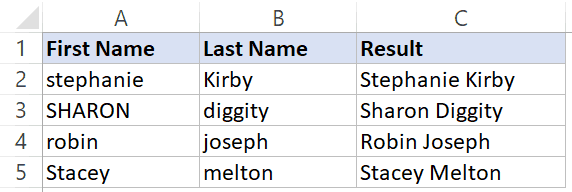
Във формулата по-горе използвам оператора &, за да добавя текст към клетките в колони A и B, а след това функцията PROPER прави комбинирания низ последователен.
Пример 2 - Направете адресите последователни
Точно като името, можете също да го използвате, за да поддържате адреса последователен.
Ето примерен набор от данни с непоследователни адресни формати:
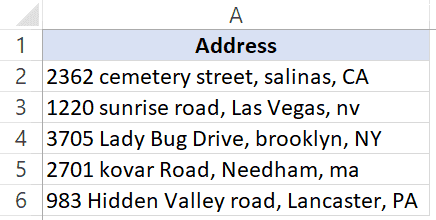
Можете да форматирате всички тези адреси последователно, като използвате следната формула:
= ПРАВИЛНО (A2)
Обърнете внимание, че тази формула работи перфектно, но ако искате държавни кодове с главни букви (например CA, NV, NY), не можете да го направите само с функцията PROPER.
В този случай трябва да използвате следната формула:
=PROPER(LEFT(A2,FIND("@",SUBSTITUTE(A2,",","@",LEN(A2)-LEN(SUBSTITUTE(A2,",",""))),1))) &RIGHT(A2,LEN(A2)-FIND("@",SUBSTITUTE(A2,",","@",LEN(A2)-LEN(SUBSTITUTE(A2,",",""))),1) )
Можете да научите как работи тази формула от този урок.
Функцията PROPER работи чрез анализиране на нетекстови знаци в низ.Когато намери нетекстов знак, следващият знак пише с главни букви.Въпреки че това е добре в повечето случаи, в някои случаи това може да не работи според очакванията.Например, ако използвате формула върху текста, това е добре - резултатът, който ще ви даде е Добре е.Тъй като се изписват с главни букви след нетекстови знаци, в този случай се използва апостроф.
Няколко полезна информация за функцията PROPER:
- Функцията PROPER засяга само първия знак на всяка дума в текстовия низ.Всички останали знаци остават непроменени.
- Пише с главни букви първата буква на всяка дума, която следва нетекстов знак.напр.:=ПРАВИЛНО (здравей, excel) връщане Здравей, Excel
- Функцията PROPER не променя числата, специалните знаци и пунктуацията.
- Ако използвате нулев знак (или препратка към празна клетка), той ще върне нулевия знак.
Други полезни функции на Excel:
- Функция на Excel НАМЕРИ: Когато искате да намерите текстов низ в друг текстов низ и да намерите неговата позиция, можете да използвате функцията НАМЕРИ на Excel.Връща число, което представлява началната позиция на низа, който сте намерили в друг низ.Тя е чувствителна към главни букви.
- Excel функция ДОЛНА: Когато искате да преобразувате всички главни букви в текстов низ в малки, можете да използвате функцията на Excel LOWER.Цифрите, специалните знаци и пунктуацията не се променят от него.
- Excel UPPER функция: Когато искате да преобразувате всички малки букви в текстов низ в главни, можете да използвате функцията UPPER на Excel.Цифрите, специалните знаци и пунктуацията не се променят от него.
- Excel функция ЗАМЕНИ: Когато искате да замените част от текстов низ с друг низ, можете да използвате функцията на Excel REPLACE.Връща текстов низ, където част от текста е заменен от посочения низ.
- Функция ТЪРСЕНЕ в Excel: Когато искате да намерите текстов низ в друг текстов низ и да намерите неговата позиция, можете да използвате функцията ТЪРСЕНЕ на Excel.Връща число, което представлява началната позиция на низа, който сте намерили в друг низ.Не е чувствителен към главни букви.
- Функция ЗАМЕСТВАНЕ на Excel: Функцията ЗАМЕСТВАНЕ на Excel може да се използва, когато искате да замените текст с нов определен текст в низ.Той връща текстов низ, където старият текст е заменен с новия текст.





